| Q:質問 |
| 「確定申告書B」の印刷方法は? |
| A:回答 |
| 「青色申告シリーズ」では、「確定申告書B」は以下の手順で印刷します。 |
| (1) | 「確定申告書B」の入力画面の右下にある[印刷]ボタンをクリックします。 |
| ※画像は「青色申告らくだ」です。 |
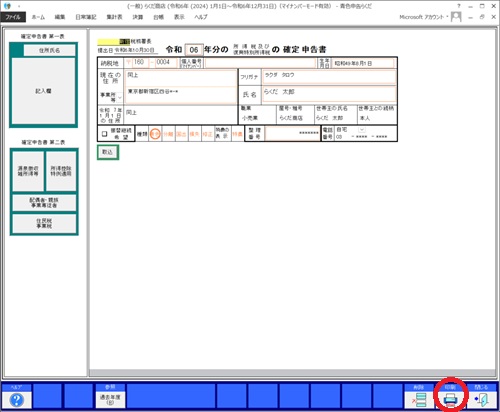 |
| (2) | 「確定申告書印刷設定」の[用紙選択]欄で、用紙を選択します。市販のコピー用紙等、A4サイズの白紙の用紙に罫線つきで印刷する場合には、「令和〇年度版(提出用)A4普通紙」で始まる用紙を選択します。税務署で配布しているOCR用紙へ印刷する場合には、「令和〇年度版(提出用)A4OCR」を選択します。 |
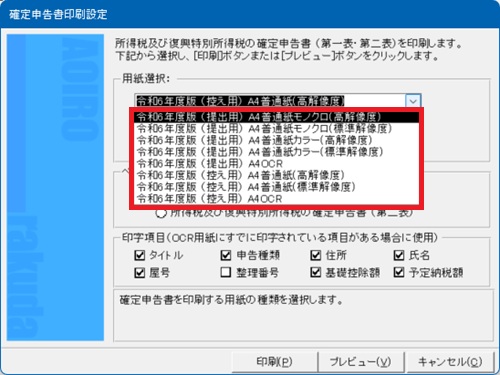 |
| (3) | [ページ選択]欄で、印刷するページを選択します。OCR用紙へ印刷する場合には、印刷したいページを切り離してプリンターにセットします。 |
| (4) | [印刷]または[プレビュー]ボタンをクリックして、印刷を行います。 |
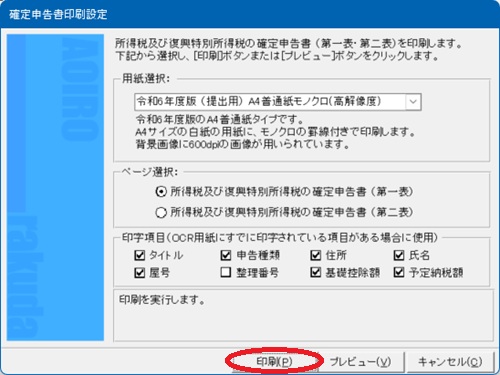 |
| ■OCR用紙に印刷する際の印刷位置の調整について |
| OCR用紙に印刷する場合、印刷を行う前に一度A4普通紙に印刷してOCR用紙を重ね、各項目の印刷位置が合っているかを確認することをお勧めします。合っていない場合、印刷プレビュー画面から[設定]ボタンをクリックし、正しい位置に印刷されるように、印刷位置の調整を行ってください。 |
| ※「かるがるできる青色申告25」をご利用の場合は、操作マニュアルP.81「印刷位置調整」をご覧ください。 |
| ※「青色申告らくだ25」をご利用の場合は、操作マニュアルP.104「印刷位置調整」をご覧ください。 |
| ■A4普通紙に印刷する場合の注意事項 |
| プリンターの印刷領域によっては、確定申告書が2ページに渡って印刷される場合がありますが、1ページ目の左上・右上・左下の三箇所に、「■マーク」が正しく印刷されていることをご確認ください。 |
| ※「かるがるできる青色申告25」をご利用の場合は、操作マニュアルP.80「確定申告書を印刷する際の注意事項」をご覧ください。 |
| ※「青色申告らくだ25」をご利用の場合は、操作マニュアルP.103「確定申告書を印刷する際の注意事項」をご覧ください。 |
| ※インクジェットプリンターで印刷を行う場合、「フチなし印刷」の設定を有効にすると、印刷内容が自動的に拡大されてしまい、正常に印刷できない場合がありますのでご注意ください。(例えばCanon製では「フチなし全面印刷」、EPSON製では「四辺フチなし」の項目を有効にした場合、印刷内容が拡大されます) |
| また、余白を大きく必要とするプリンターの場合は、上記の「■マーク」が1枚目に収まらない場合がありますので、ご了承ください。印刷内容に関しては、管轄の税務署までご確認ください。 |
| なお「確定申告書B」は、第一表と第二表のみ作成可能です。 |
|
この資料は以下の製品について記述したものです。 青色申告らくだ24 青色申告らくだ25 かるがるできる青色申告24 かるがるできる青色申告25 |